1、打开PPT,找到“开始”右侧的“islide",点击它.

2、选择一个形状,点击右侧“更改图片”处.

3、在“全部图片”中,按照分类进行查找.
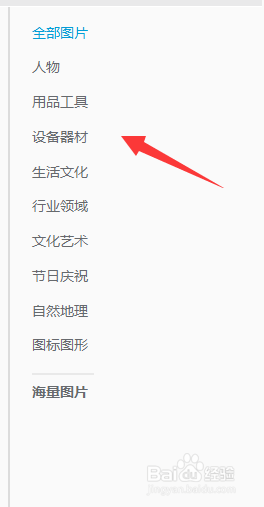
4、也可以在搜索框内输入“关键字”进行搜索.

5、选择好目标图片,点击右下角“填充图片至文档”.
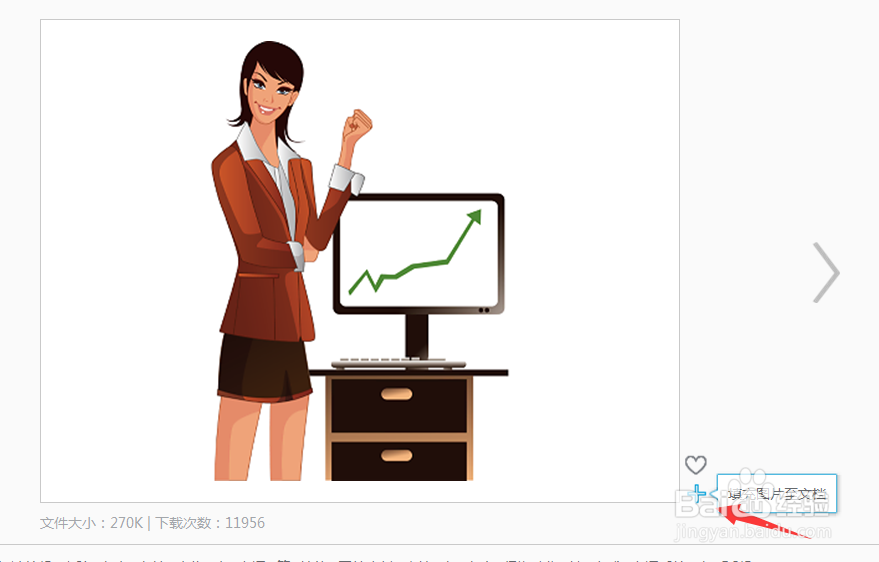
6、如图方框内的图片就变化了.

时间:2024-10-14 23:19:59
1、打开PPT,找到“开始”右侧的“islide",点击它.

2、选择一个形状,点击右侧“更改图片”处.

3、在“全部图片”中,按照分类进行查找.
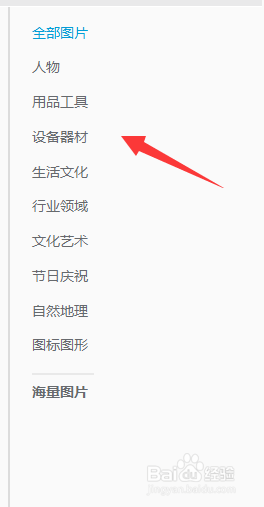
4、也可以在搜索框内输入“关键字”进行搜索.

5、选择好目标图片,点击右下角“填充图片至文档”.
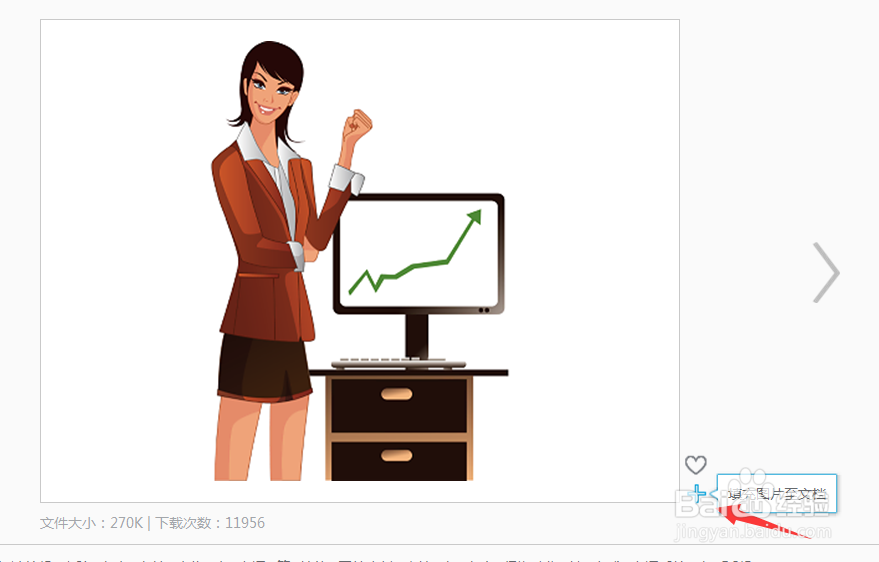
6、如图方框内的图片就变化了.

